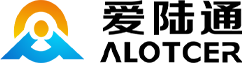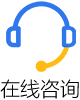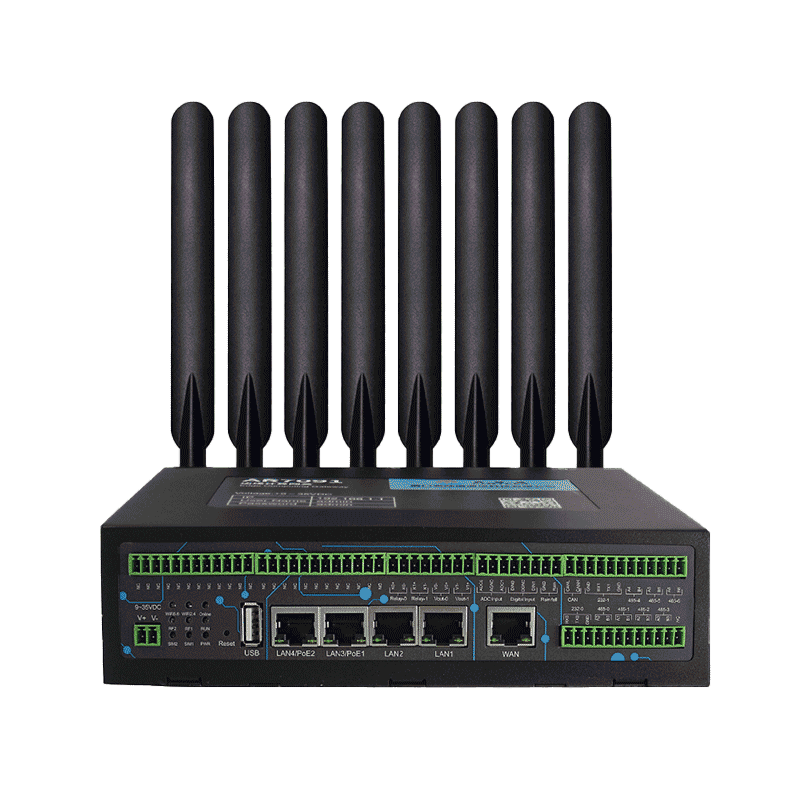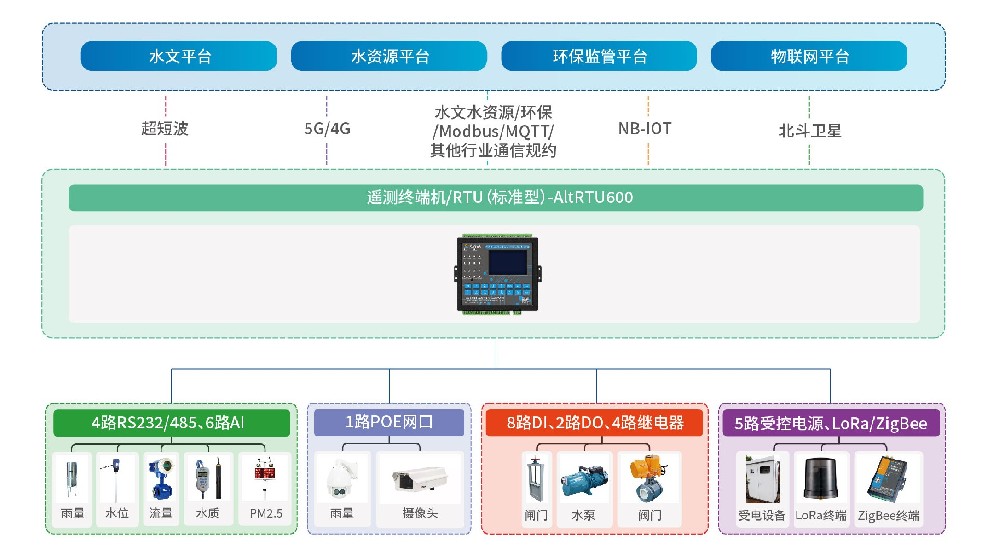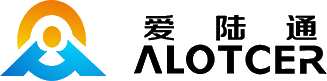USB 調制解調器與無線路由器連接指南及常見問題
USB 調制解調器與無線路由器的連接步驟

確認路由器兼容性
大多數無線路由器都配備了 USB 端口,但這并不意味著它們都支持 USB 調制解調器功能。在嘗試將兩者連接之前,務必仔細檢查您的無線路由器是否具備這一特性。您可以通過查看路由器的產品說明書,或者在路由器的官方網站上查詢產品規格來確認。不同品牌和型號的路由器在功能支持上存在差異,提前確認能避免后續不必要的麻煩。
調制解調器設置
USB 調制解調器在使用前通常需要進行一些設置。根據服務提供商和型號的不同,設置方式也有所區別。部分 USB 調制解調器可能需要插入 SIM 卡來激活服務,而有些則需要將加密狗插入 PC 或筆記本電腦完成初始設置。在設置過程中,如果遇到問題,建議查閱制造商的官方網站或產品手冊,上面通常會有詳細的操作指南和常見問題解答。
連接調制解調器
當 USB 調制解調器設置完成后,將其插入無線路由器上的 USB 端口。這一步操作相對簡單,但要注意插拔時動作要輕柔,避免損壞端口或調制解調器。
登錄路由器管理界面
接下來,需要將您的 PC、筆記本電腦或移動設備連接到路由器的無線網絡。然后,在瀏覽器中輸入路由器的管理地址(通常可以在路由器底部標簽上找到),使用您在設置過程中設置的密碼登錄路由器的管理部分。如果您還沒有更改過密碼,也可以嘗試使用路由器提供的默認登錄憑據。不過,出于安全考慮,如果仍在使用默認密碼,建議立即更改。更改密碼能有效保護您的 Wi-Fi 網絡免受黑客和惡意軟件的攻擊,增強網絡安全性。
設置 4G/5G 模式
在路由器的設置界面中,找到與互聯網訪問設置相關的選項。將首選互聯網訪問設置更改為“4G/5G Preferred”或“4G/5G Only”,具體選擇取決于您的實際需求和網絡環境。不同品牌和型號的路由器,這一選項的措辭和位置可能會有所不同。如果找不到相關設置,您可以查閱制造商的網站或無線路由器手冊,上面會有詳細的說明和截圖指導。
常見問題解答
USB 調制解調器能否無線連接無線路由器
就 USB 調制解調器而言,通常不能無線連接到無線路由器。這是因為大多數 USB 調制解調器缺乏無線連接到另一個無線路由器的功能,也沒有用于無線供電的電池。它們主要通過 USB 接口與設備進行數據傳輸和供電。
更換無線路由器后如何連接無線打印機
更換無線路由器后,若要連接無線打印機,首先需要確保新路由器和打印機都處于正常工作狀態。在打印機的設置界面中,搜索新的無線網絡并輸入密碼進行連接。不同品牌和型號的打印機,設置方法可能略有差異,但大致流程相似。如果遇到問題,可以參考打印機的說明書或聯系廠家客服。
如何將 USB 外部硬盤驅動器連接到無線調制解調器路由器
要將 USB 外置硬盤連接到路由器,前提是路由器具有 USB 端口。連接方式有兩種:一種是將硬盤插入墻壁插座供電,然后直接連接到無線路由器的 USB 端口;另一種是將硬盤驅動器插入電源,并使用以太網電纜連接硬盤和路由器。連接完成后,您可以在路由器的管理界面中對硬盤進行設置和管理,例如設置共享權限等。
如何將 USB 調制解調器連接到平板電腦
要將 USB 調制解調器連接到 Android 平板電腦,首先需要從 Google Play 商店安裝類似 PPP Widget 3 這樣的應用程序,這些應用程序能夠讓 Android 平板電腦識別調制解調器。然后,使用 USB OTG 電纜將調制解調器連接到 Android 的 MicroUSB 端口。啟動應用程序后,按照提示進行操作,即可實現平板電腦通過 USB 調制解調器上網。
如何將外部天線連接到 USB 調制解調器
連接外部天線到 USB 調制解調器需要準備調制解調器、天線和天線適配器。首先將適配器連接到外部天線,再將天線插入 USB 調制解調器。在連接過程中,要確保所有部件都正確連接,避免出現接觸不良等問題,影響信號接收效果。
通過以上步驟和常見問題解答,希望能幫助您順利將 USB 調制解調器連接到無線路由器,并解決在使用過程中遇到的其他相關問題,讓您能夠更加便捷地享受網絡帶來的便利。